قد يبدو أن أمر تعطيل إضافات ووردبريس أمرًا في غاية البساطة، لكن في واقع الأمر يمكن أن يؤدي إلغاء تثبيت أو حذف بعض الإضافات بطريقة خاطئة لبعض المشاكل والتهديدات في موقعك، كما يمكنه ترك الكثير من البيانات والجداول والملفات الزائدة غير المفيدة في الموقع وتشغل مساحة تخزينية في الاستضافة.
سنتعرف في هذا المقال على الطريقة الصحيحة لتعطيل كافة إضافات ووردبريس التي قمت بتحميلها في موقعك في حال لم تتمكن من الوصول للوحة تحكم الموقع نتيجة بعد تثبيت أحد الإضافات، دون التسبب بحدوث مشكلات أنت بغنى عنها.
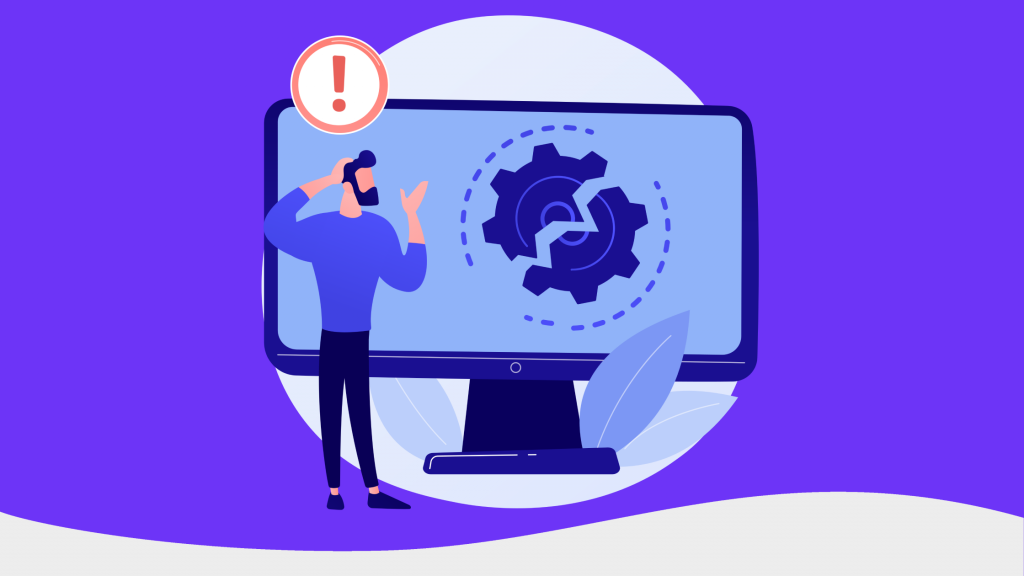
- كيف تقع مشكلة حذف المجلد plugins؟
- ماذا أفعل في حال حذف المجلد plugins من موقعي؟
- خطوات تعطيل إضافات ووردبريس بخطوة واحدة
- حذف الإضافة التي سببت مشاكل في موقعك
كيف تقع مشكلة حذف المجلد plugins؟
جميعنا يعلم وجود عدد هائل من إضافات الووردبريس التي تقدم الكثير من الميزات لمواقع، وكثيرََا ما يود المستخدم تجربة العديد من هذه الإضافات لمساعدته في تخصيص موقعه والحصول على مزايا إضافية.
ونظرًا لكون هذه الإضافات عبارة عن مكونات خارجية وليست جزءًا من نظام ووردبريس نفسه، فقد يتسبب تنصيب إضافة ما من مصدر غير معروف أو إضافة غير متوافقة مع مكونات موقعك بخطأ ما يؤدي إلى تعطل الموقع بالكامل وفقدان إمكانية الدخول إلى لوحة تحكم الموقع.
عادة السلوك المفضل في هذه الحالة أثناء استكشاف أخطاء ووردبريس وإصلاحها هو تعطيل إضافات ووردبريس بالكامل من داخل لوحة تحكم الموقع نفسه، وتجربة تفعيل الإضافات على التوالي واحدة تلو الأخرى حتى يتم معرفة الإضافة التي تسببت بحدوث خطأ لحذفها من الموقع.
لكن الأمر قد لا يكون بهذه البساطة دومًا لأن الخطأ قد يمنع مدير الموقع من دخول لوحة تحكم موقعه. عند ذلك يحتاج لطرق أخرى لإلغاء هذه الإضافات.
أحد الطرق الخاطئة التي قد يقوم بها المبتدئون هو استعراض مجلدات موقعه عبر FTP أو عبر لوحة تحكم الاستضافة cpanel للوصول إلى المجلد plugins الموجود في المجلد wp-content داخل المجلد الجذر للموقع ثم حذفه بالكامل من الموقع بكامل محتوياته، أو حذف كافة مجلدات الإضافات الفرعية الموجودة بداخله ظنًا منه أنه بهذا يحل المشكلة من جذورها.
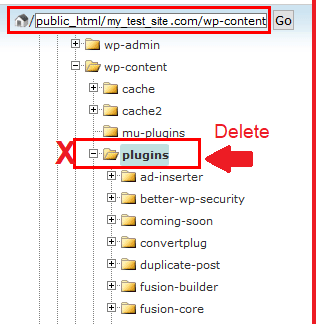
للأسف هذه الطريقة خاطئة وغير مفضلة، لأنك ستفقد بهذا كافة الإضافات وإعداداتها في موقعك بما فيها الإضافات التي لم تتسبب بأي مشكلة ولن تتمكن من إعادة تفعيلها بسرعة، وستضطر لإعادة تحميل كافة إضافاتك من جديد وتفعيلها وإعدادها من جديد واحدة تلو الأخرى.
ماذا أفعل في حال حذف المجلد plugins من موقعي؟
الطريقة الوحيدة لإصلاح ما حدث هي من خلال محاولة استعادة المجلد plugins والملفات الموجودة فيه من نسخة احتياطية سابقة لموقعك. وبالتالي إذا كنت قد أنشأت نسخة احتياطية لموقعك فهذا ممتاز، وإن لم تكن تملك واحدة فيمكنك التواصل مع استضافة موقعك للحصول عليها.
وفي حال لم تتمكن من ذلك فعندها أنت مضطر إلى الوصول إلى نظام الملفات من جديد وإنشاء مجلد فارغ باسم plugins مرة أخرى وتثبيت كافة الإضافات وإعدادها من جديد مرة أخرى.
ولتكون بغنى عن القيام بذلك نستعرض لك في الفقرات التالية الطريقة الصحيحة لإلغاء تفعيل الإضافات في موقعك دفعة واحدة وحذف الإضافة المسببة للمشكلة فقط.
خطوات تعطيل إضافات ووردبريس بخطوة واحدة
سنشرح لك طريقتين مختلفتين لإلغاء تفعيل كافة إضافات الموقع بخطوة واحدة في حال لم تتمكن من الوصول للوحة تحكم موقعك:
1.إلغاء تفعيل كافة إضافات الموقع من خلال مدير ملفات الموقع
1-قم بالدخول إلى لوحة تحكم الاستضافة الخاصة بموقعك cPanel< ثم النقر فوق مدير الملفات (File Manager)، ثم الانتقال للمجلد Public_html< ثم wp-content< ثم اختر المجلد plugins
ملاحظة: يمكنك بشكل بديل الاتصال بموقعك عن طريق بروتوكول نقل الملفات FTP واستعرض ملفات ومجلدات الموقع حتى تصل للمجلد المختص بتخزين الإضافات في موقعك plugins الموجود داخل مجلد wp-content.
2- حدد المجلد plugins بزر الماوس الأيمن واختر الأمر إعادة التسمية (Rename) من قائمة الخيارات، وقم بتسمية المجلد بأي اسم آخر تختاره مثلاً plugins.old

3-بمجرد إعادة تسمية المجلد plugins لأي اسم آخر غير اسمه الأصلي سوف يقوم تلقائيًا بتعطيل كافة إضافات ووردبريس الموجودة في موقعك، وذلك لأن ووردبريس يبحث عن المجلد plugins لتحميل إضافات الموقع، وإذا لم يتمكن من العثور عليه فسوف يقوم بصورة آلية بتعطيل كافة الإضافات النشطة في قاعدة بيانات الموقع.
4-قم الآن بالدخول إلى لوحة تحكم موقعك -يجب أن تتمكن الآن من الدخول للوحة تحكم الموقع بدون مشاكل-. وانقر فوق تبويب الإضافات وستلاحظ أنه قد تم تعطيل كافة الإضافات في موقعك.
5-بعدها يمكنك إعادة تسمية المجلد plugins من جديد ولا تقلق ستبقى الإضافات غير مفعلة. بعدها عليك أن تقوم بتفعيل المكونات الإضافية من لوحة التحكم (قم بتفعيل إضافة واحدة في كل مرة حتى يتعطل موقعك مرة أخرى).
6-عندما يعود موقعك للتعطل من جديد، ستعرف بالضبط الإضافة التي تسببت في حدوث المشكلة. ويتوجب عليك بعدها حذف مجلد هذه الإضافة فقط من موقعك.
2. إلغاء تفعيل كافة الإضافات باستخدام phpMyAdmin
هناك طريقة أخرى تمكنك من تعطيل إضافات ووردبريس في موقعك دفعة واحدة باستخدام مدير قواعد البيانات phpMyAdmin. وذلك باتباع الخطوات التاليةـ
1- قم بداية بعمل نسخة احتياطية كاملة لقاعدة البيانات الموقع لضمان استردادها في حال حدوث أي خطأ.
2-بعدها قم بتسجيل الدخول إلى لوحة تحكم الاستضافة cPanel. وانقر فوق الأيقونة phpMyAdmin ضمن قسم قواعد البيانات DATABASE.
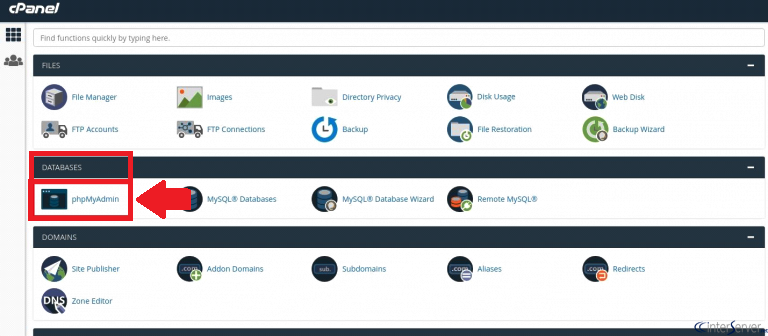
3-ابحث عن الجدول المسمى wp_options. هذا الجدول يتضمن كافة خيارات موقعك ابحث ضمنه عن الخيار active_plugins ثم النقر فوق رابط التعديل Edit الموجود بجانب هذا الخيار.
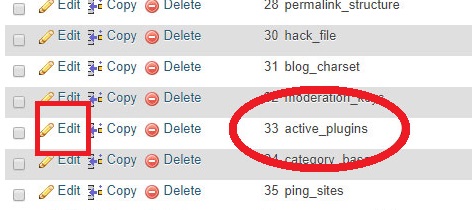
4- ستظهر لك النافذة التالية، ستحتاج فيها إلى تغيير حقل option_value إلى القيمة a:0:{} ثم النقر فوق الزر Go لتنفيذ التعديلات.
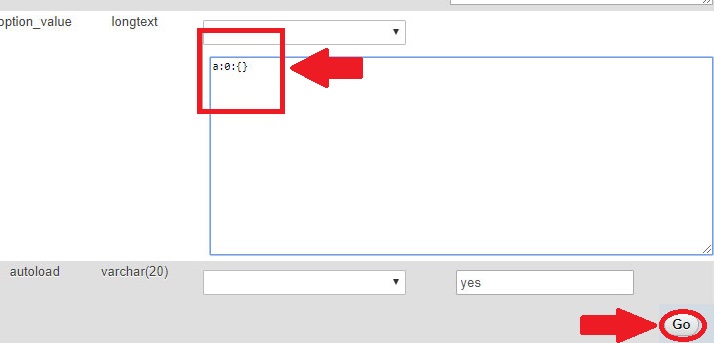
5- بهذا تكون قد قمت بإلغاء تنشيط جميع مكونات ووردبريس الإضافية باستخدام برنامج إدراة قواعد البيانات phpMyAdmin. ويجب أن تكون قادرًا على تسجيل الدخول لموقعك الآن.
6-قم الأن بتفعيل الإضافات واحدة تلو الأخرى لتعرف الإضافة التي سببت المشكلة كما شرحنا لك في الفقرة السابقة.
تنبيه: من الأفضل دائمًا إجراء نسخ احتياطي لقاعدة البيانات الخاصة بك قبل إجراء أي تغييرات مباشرة عليها، وبهذه الطريقة يمكنك دائمًا الرجوع إلى الإصدار القديم في حال حدوث أي خطأ طارئ.
حذف الإضافة التي سببت مشاكل في موقعك
من الضروري بعد أن تقوم بإلغاء تثبيت الإضافة التي سببت لك المشاكل والتي لا تريد استخدامها بعد ذلك في موقعك. كي لا تشكل لك تهديدات أمنية أومشاكل أخرى في موقعك. فمجرد إلغاء تفعيل الإضافة التي سببت المشكلة من لوحة التحكم أو حذف مجلد الإضافة من داخل المجلد plugins قد لا يزيل عادة كافة ملفاتها من موقعك.
فبعض الإضافات تترك أثرًا في موقعك من خلال بعض ترك بعض الملفات خارج المجلد plugins أو بعض الجداول في قاعدة البيانات ولن يتم حذفها عندما تقوم بإلغاء تثبيت المكون الإضافي بهذه الطريقة.
كذلك يؤدي الاحتفاظ بالملفات غير الضرورية على موقعك أيضًا إلى زيادة حجم النسخة الاحتياطية من ووردبريس، وسيستغرق تنزيل نسخة احتياطية أو استعادتها وقتًا أطول.
في الفقرة التالية سنشرح لك كيفية حذف وإزالة كافة الملفات الأخرى المرتبطة بالإضافة التي لا تريد استخدامها مجددًا في موقعك.
1. البحث في جوجل عن طريقة إزالة الإضافة من موقعها الرسمي
معظم الإضافات الخارجية في الغالب لديها موقع إلكتروني خاص، توفر للمستخدم طريقة إزالتها من الووردبريس بشكل مناسب، سنأخذ إضافة Updraft plus كمثال، سنقوم بالبحث عن طريقة إزالة إضافة Updraft plus من الووردبريس، سنجد النتائج كما في الصورة التالية:
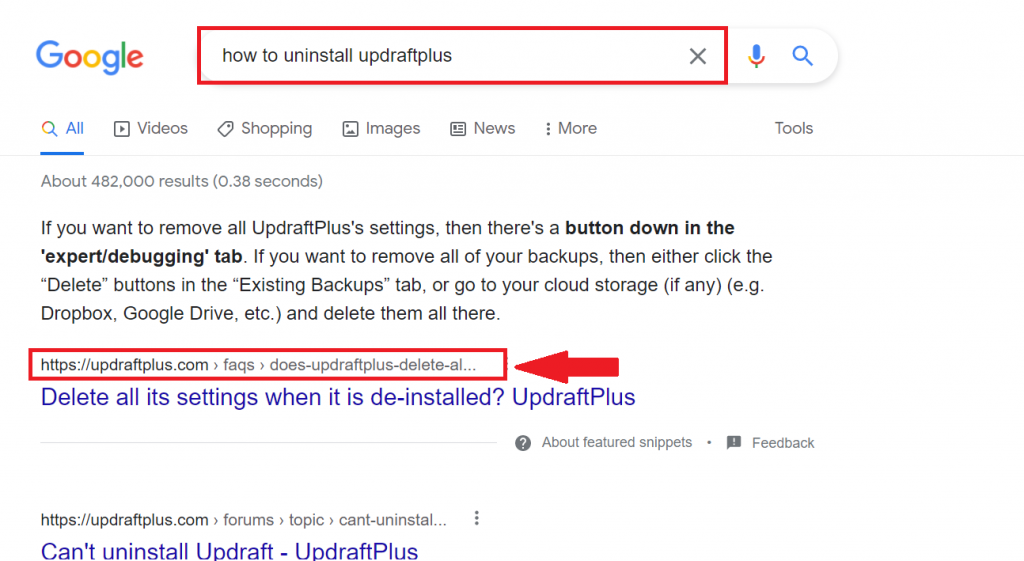
وستحصل على معلومات موثوقة من الشركة نفسها عن كيفية إزالة الإضافة وجميع إعدادتها بالطريقة الصحيحة ولن يستغرق الأمر منك المزيد من الوقت، كل ما عليك هو البحث ثم اتباع التعليمات المرفقة.
2. قد تقوم الإضافة نفسها بإزالة كافة البيانات والإعدادات تلقائيًأ
في الإضافات التي تم تطويرها بالشكل الصحيح، عندما يقوم المستخدم بإجراء إزالة الإضافة (Uninstall) ستعرض للمستخدم خيارات الإزالة الكلية للإضافة مع جميع الملفات والإعدادات كما في المثال التالي.
سنقوم بحذف إضافة (Elementor) عن طريق الضغط على زر (تعطيل) يمكنك اختيار سبب التعطيل أو تجاوز هذه الخطوة ومن ثم الضغط على حذف، ستظهر لك رسالة كما ترى في الصورة الثانية (هل متأكد من أنك تريد حذف إضافة Elementor والإعدادات الخاصة بها؟)، بعد الضغط على حذف سيتم إزالة الإضافة وكافة متعلقاتها بالكلية.

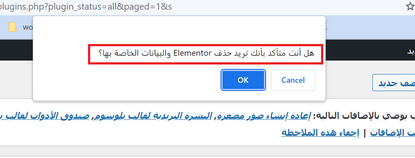
رغم سهولة إزالة إضافة Elementor لإتاحتها خاصية الحذف مع جميع البيانات الخاصة بها، إلا أن هناك العديد من الإضافات التي لا تتيح للمستخدمين هذه الخاصية، كما هو الحال في المثال التالي.
عندما أردنا حذف إضافة (webinar press) ظهرت رسالة (هل متأكد بأنك تريد حذف WebinarPress) فقط ومعنى ذلك أنك إذا وافقت على الحذف فلن يتم الحذف مع جميع الإعدادات كما في إضافة Elementor، فانتبه لهذه النقطة.
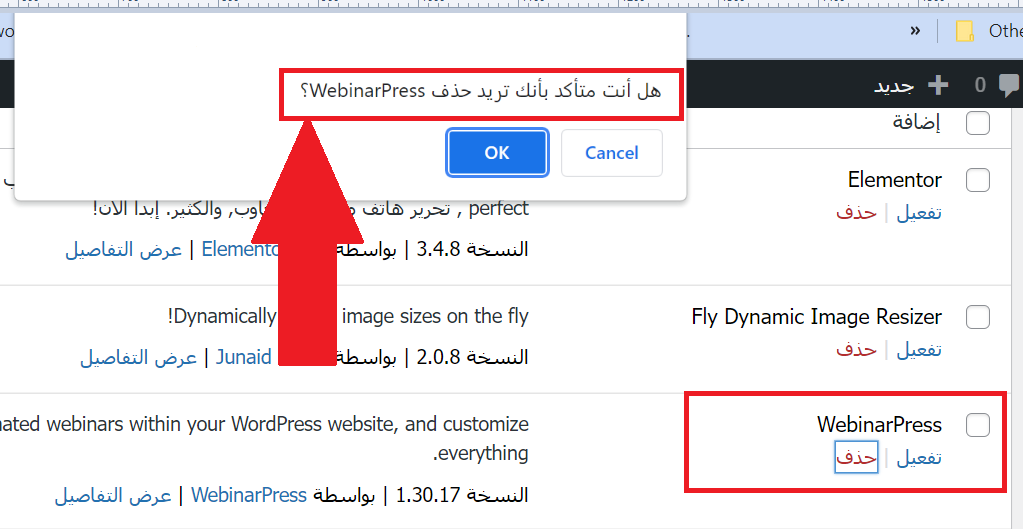
3.استخدام إضافة مخصصة لحذف جميع متعلقات الإضافة
قم بداية بعمل نسخة احتياطية (Backup) من ملفات موقعك بعدها يمكنك تثبيت إضافة مخصصة تساعدك على إزالة كافة لملفات الأساسية والإعدادات بالكامل لأي إضافة لا ترغب باستخدامها في موقعك. وفيما يلي نسرد لك أهم هذه الإضافات.
إضافة Advanced Database Cleaner
تُمكنك إضافة Advanced Database Cleanerمن تنظيف قاعدة البيانات عن طريق حذف العناصر لم تعد تستخدمها مثل الإصدارات القديمة والتعليقات غير المرغوب فيها (Spam)، لتقليل حجم قاعدة البيانات الخاصة بك وتحسين سرعة موقع الويب وأداؤه. بالإضافة إلى ذلك، سيكون لديك نسخة احتياطية أسرع لقاعدة البيانات لأن ملف النسخة الاحتياطية سيكون أصغر.
إضافة Database Cleanup
باستخدام إضافة Plugins Garbage Collector يمكنك فحص قاعدة بيانات الوردبريس، والتحقق منها لإظهار الجداول التي لا يمكنك رؤيتها في لوحة معلومات الوردبريس.
إضافة WP-Optimize
تقوم إضافة WP-Optimize Cache بتخزين موقعك مؤقتًا وتنظيف قاعدة البيانات الخاصة بموقعك، كما تسمح لك بتخزين صفحات الموقع مؤقتََا، لجعل زمن التحميل فائق السرعة.
إضافة WP-Sweep
من خلال إضافة WP-Sweep تستطيع تنظيف البيانات غير الضرورية في قاعدة البيانات الخاصة بك ، بما في ذلك البيانات الزائدة التي لم تعد تُستخدم والجداول المتبقية من الإضافات القديمة.
4. إزالة الأكواد القصيرة (Shortcodes) الباقية من الإضافة المحذوفة
يمكنك القيام بذلك عن طريق استخدام إضافة Remove Orphan Shortcodes حيث تقوم هذه الإضافة بحذف الأكواد القصيرة (shortcodes) غير النشطة من موقع الووردبريس الخاص بك، والتي تم استخدامها سابقًا مع الإضافات والقوالب السابقة.
اقرأ ايضًا: ما هو الكود المختصر (Short Code)؟ وأبرز أمثلة لاستخداماته
خاتمة
قد تحتاج كصاحب موقع إلى تعطيل إضافات ووردبريس بأكملها من موقعك في حال حدوث أمر طارئ يمنعك من دخول لوحة تحكم موقعك في حال لم تتمكن من تحديد ومعرفة الإضافة التي تسبب لك مشاكل.
لكن القيام بهذه المهمة بشكل غير صحيح من خلال حذف المجلد plugins بالكامل بل يكلفك المزيد من الوقت والجهد. لذا شرحنا لك من خلال هذا المقال الطرق الصحيحة لإلغاء تفعيل كافة الإضافات دفعة واحدة ومعرفة الإضافة المتسببة بالمشكلة وحذفها بالكامل من موقعك لحل المشكلة من جذورها.





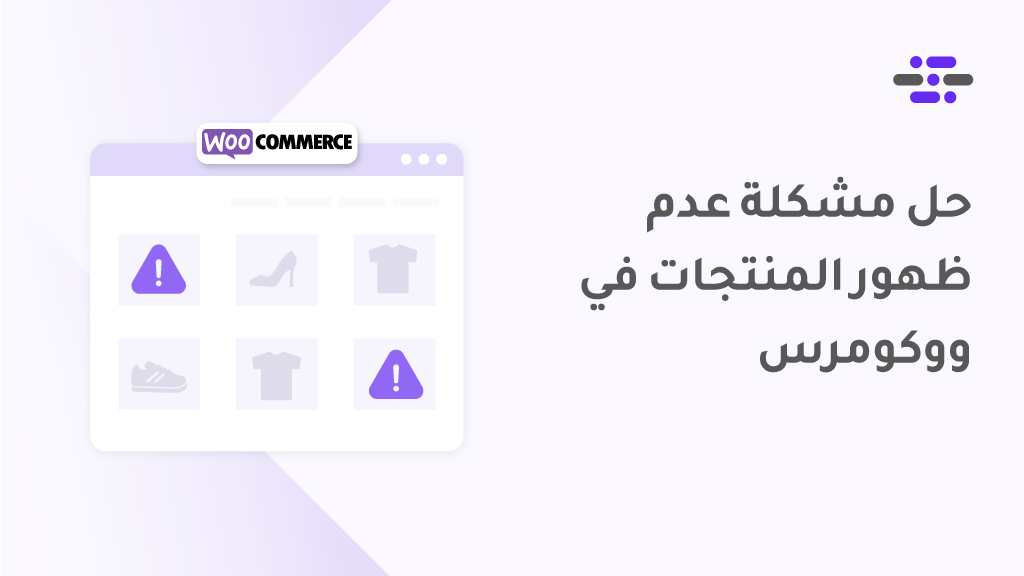
اترك تعليقك